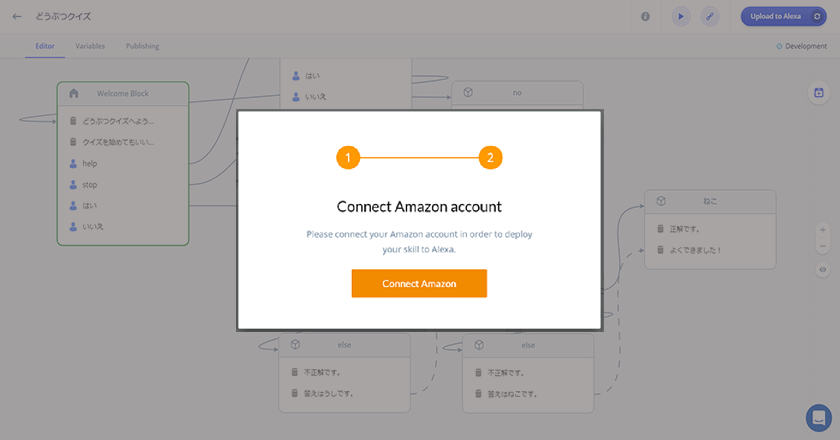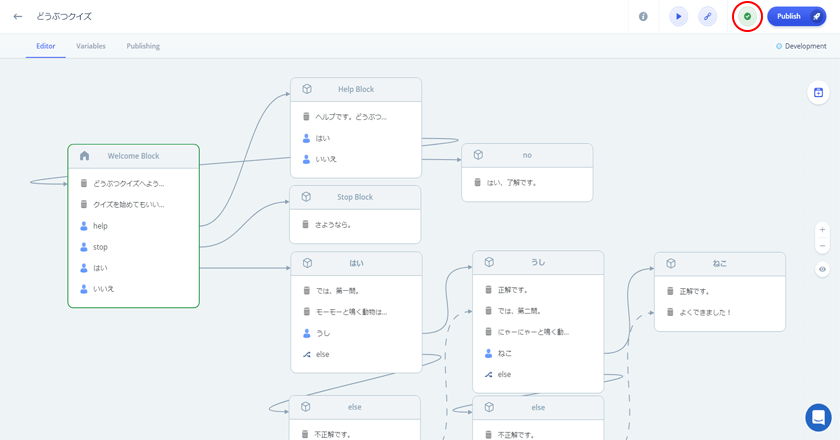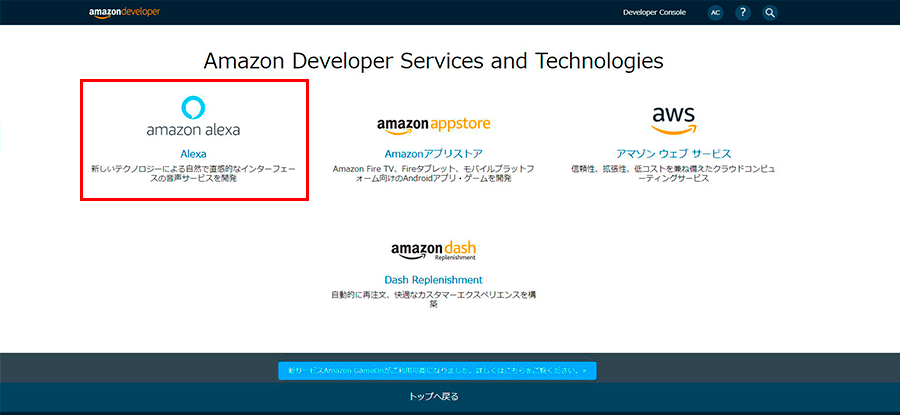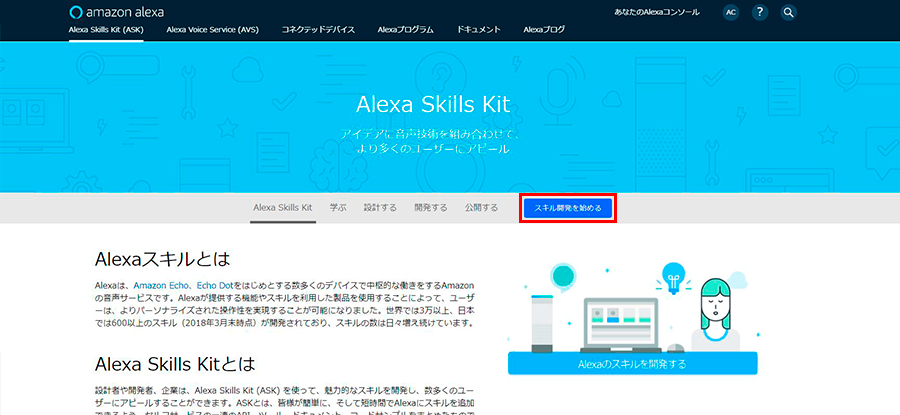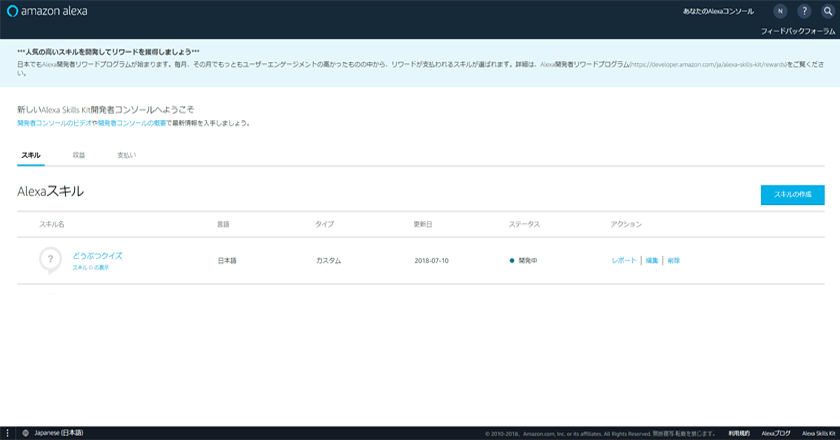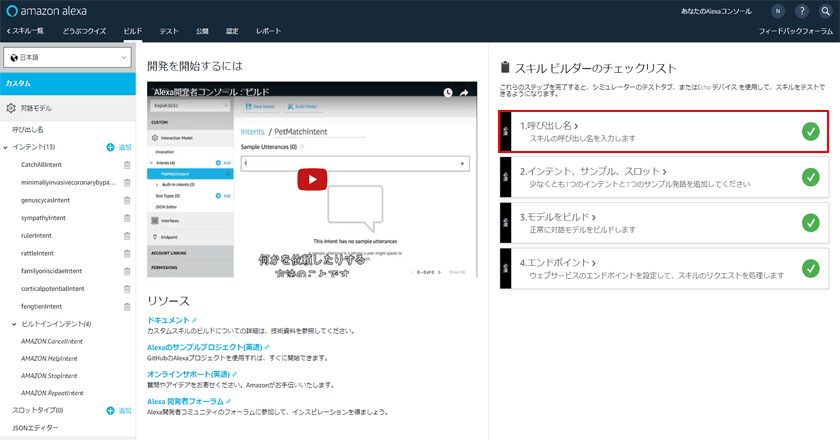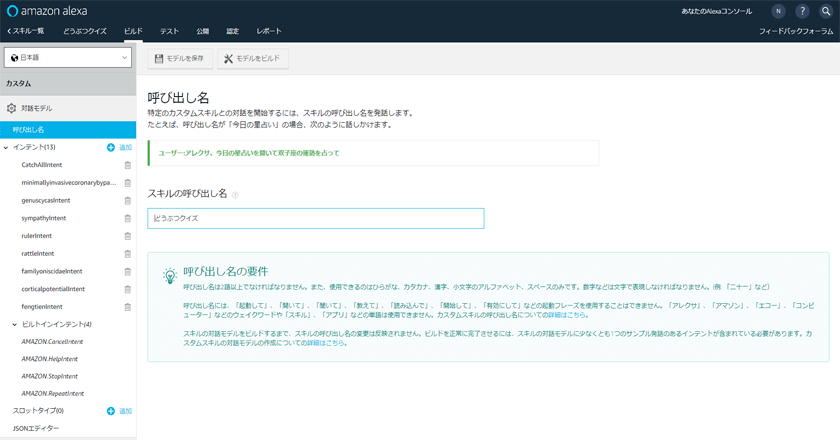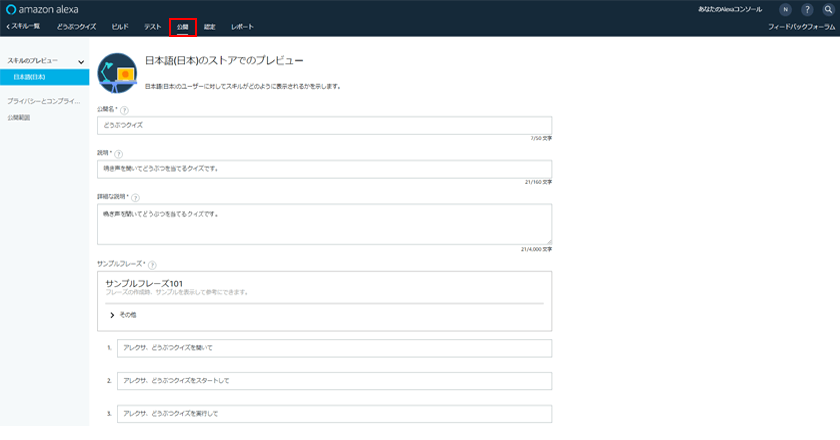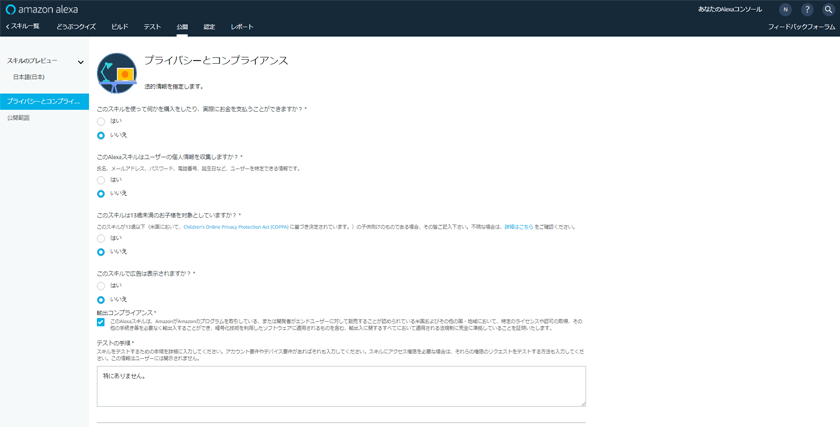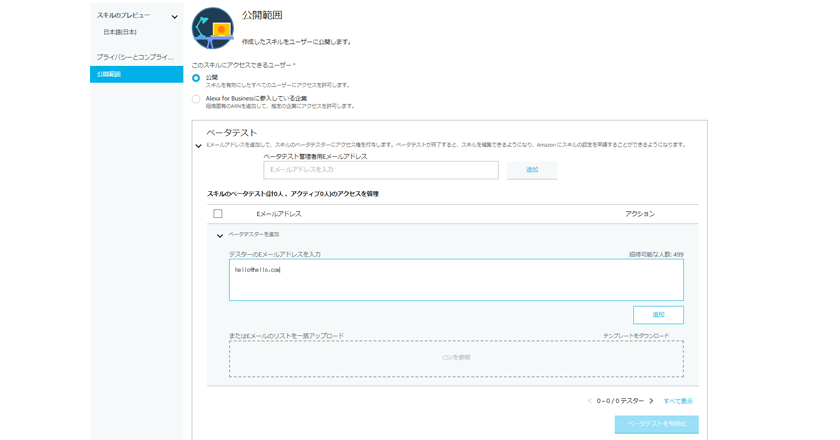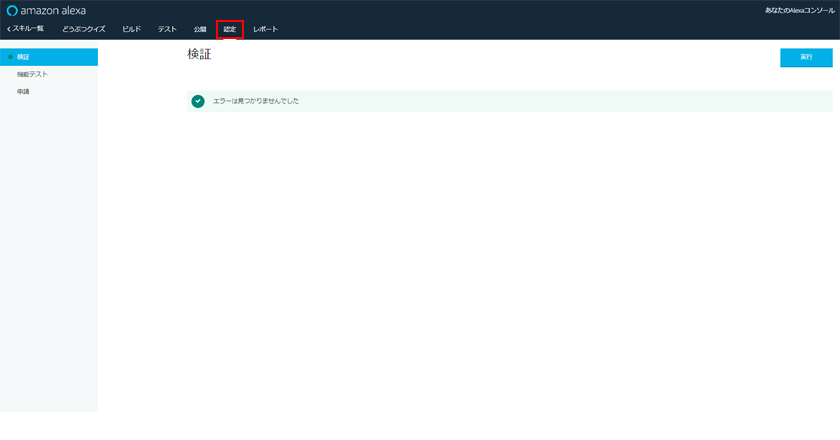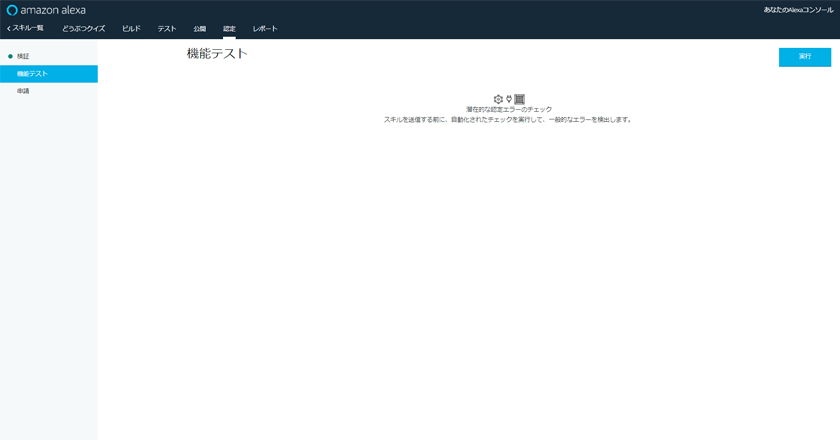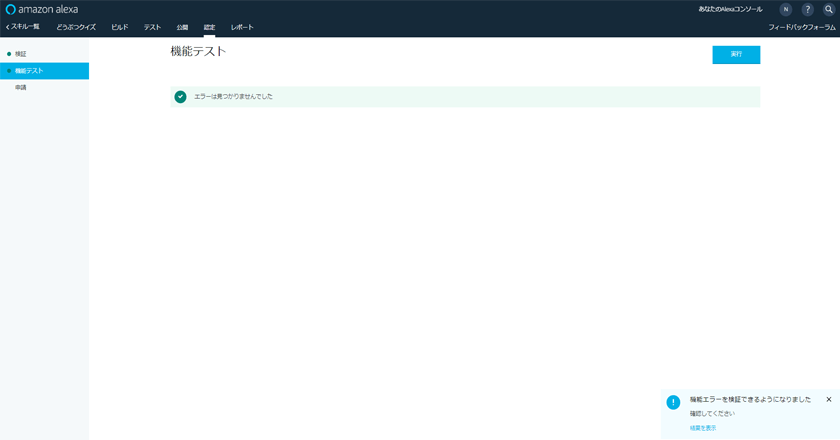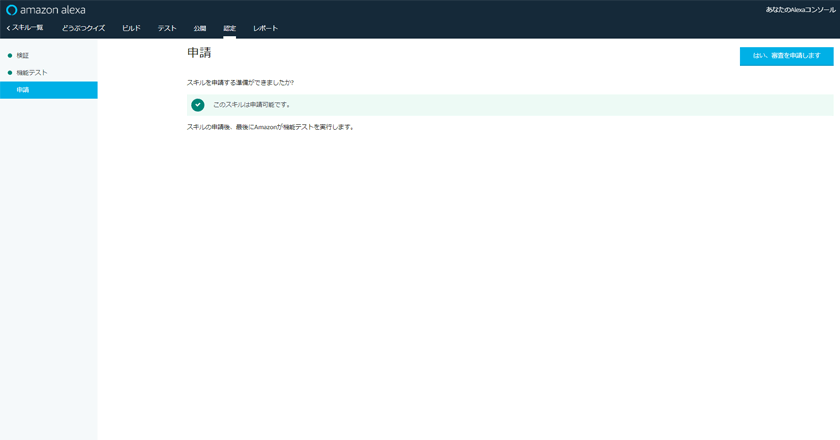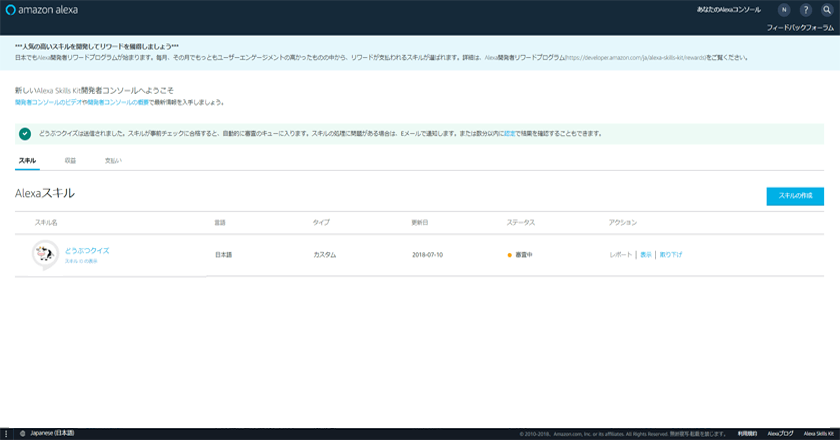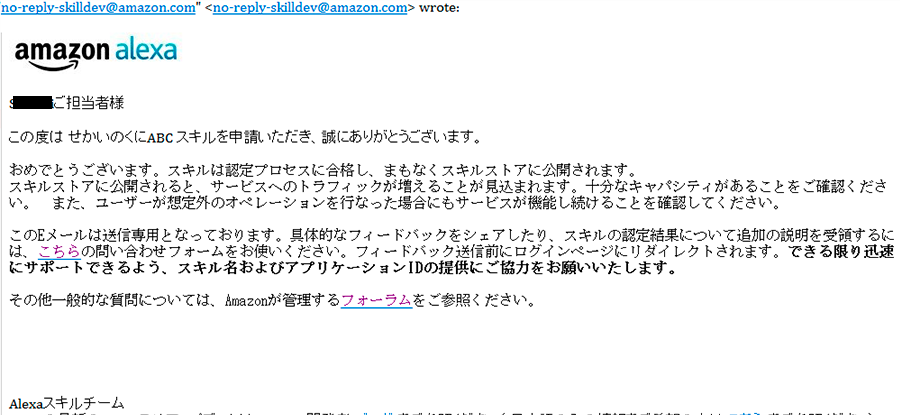Invocableは2019年7月15日でサービスが終了となりますそのため、ノンプログラミングでAlexaスキルの開発ができるツールとしては、別のVoiceflowなどのサービスを利用することをおすすめします。
- 他のAlexaスキル開発ツール
-
作ったスキルを公開したり、β版でAmazon echoの実機でスキルのテストを行う場合は一度、Amazonへ申請が必要です。ここでは、申請時に必要な設定の手順、やり方を教えます!
注意:2018年11月よりstorylineというサービス名から「Invocable」に名前が変わっています。
しかし、この手順を行う前にAmazon developerアカウントを持っている事が前提となります。Amazon Developer アカウントへの登録方法は Amazon Developer アカウントの登録方法を参照ください。
1.Amazonアカウントと接続
ここからの手順は、Amazon Developerアカウントを持っている人しか出来ません、必ず事前に上記で紹介したAmazon Developerアカウント作成を行いましょう!
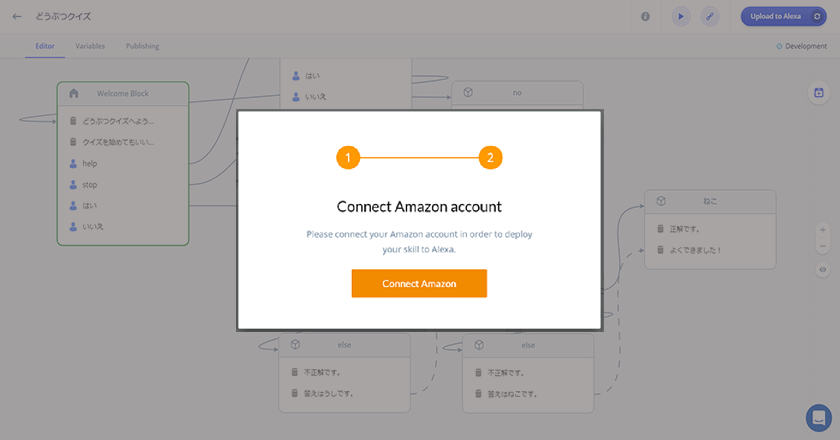
上メニューの 「Upload to Alexa」 をクリックすると、Amazonアカウントへの接続画面が出ます。「Connect Amazon」 をクリックしましょう。
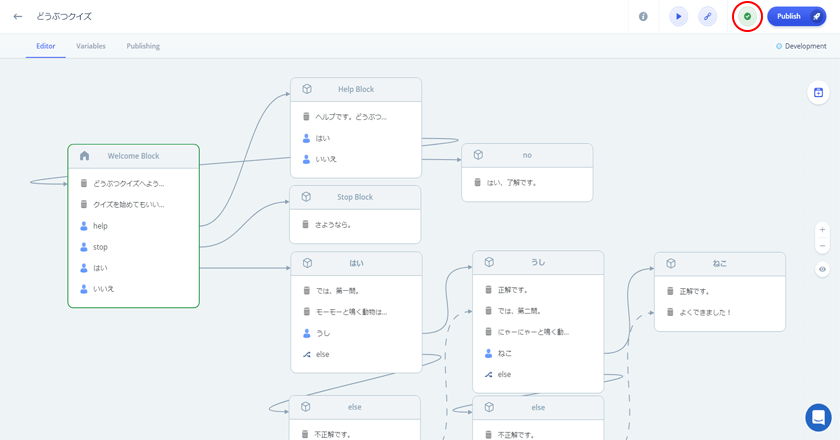
Amazonアカウントとの接続が終わると、画面右上に緑色のチェックマークが表示されます。
2.Amazon developer Servicesの設定
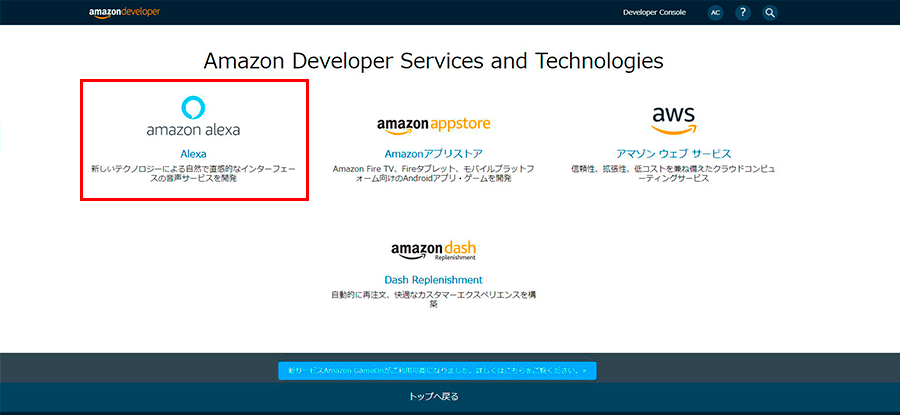
Amazon developer サイトに入ります。左のamazon alexaをクリックし、Alexa Skills Kitに入ります。
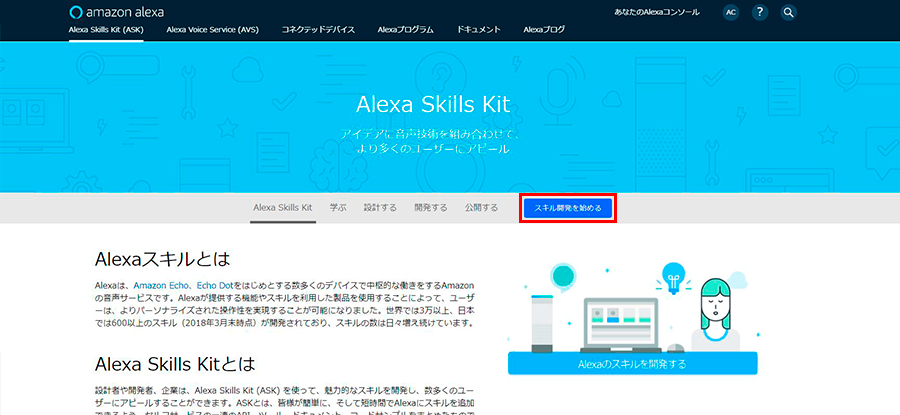
スキル開発を始めるボタンをクリックしましょう。
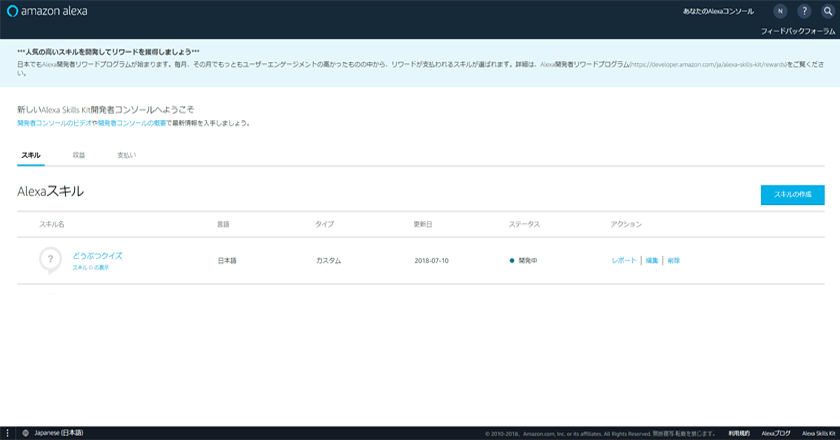
Invocableからアップしたスキルがリストで表示されています。名前部分をクリックしスキルの設定に進みます。
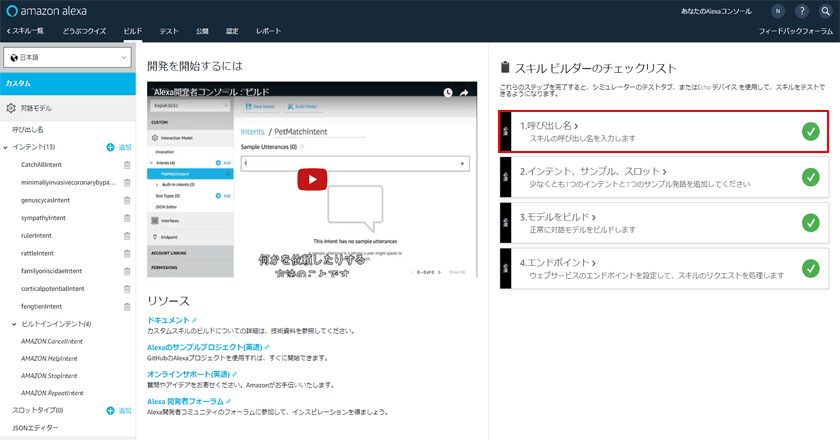
Invocableでアップデートが終わったら、上メニューの「ビルド」をクリック。スキルの情報を入力していきます。右端の1.呼び出し名をクリックします。
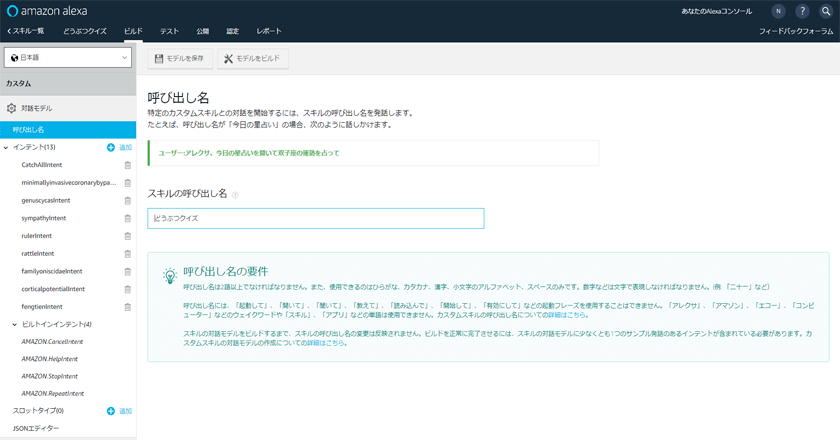
ビルドでは、スキルの呼び出し名(=スキル名)を決定します。呼び出し名とは「アレクサ、○○を開いて!」の○○の部分です。他にも通常はインテントを設定しなければなりませんが、Invocableではスキルの制作過程でここが自動入力されます。便利!呼び出し名を入力したら上メニューの「公開」をクリック。
*注意:ビルドの内容(インテント、呼び出し名等)に変更があった場合、必ず「モデルを保存」を押し、そして「モデルをビルド」ボタンをクリックして最新版のスキルをAmazonにアップデートしましょう。
3.Amazonストアでのプレビュー設定
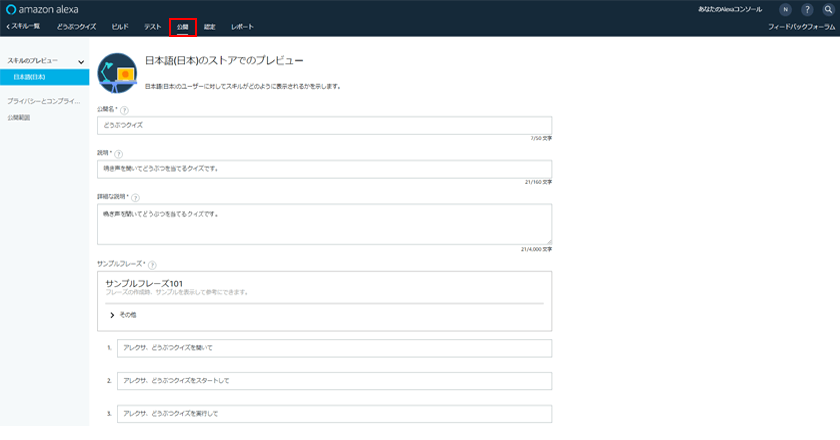
日本語(日本)のストアでのプレビューを作成します。
ここでは、公開名(Alexaアプリ上で表示される正式名称)のほか、必須事項を入力しましょう。*マークは必須です。サンプルフレーズは、ある程度決まった言葉しか受け付けられません。・○○をしたい・○○をはじめてはダメでしたのでご注意を。

アイコンは大きさ違いで2種類必要です。・108px × 108px・512px × 512pxです。他、カテゴリーやキーワードを入力しましょう。プライバシーポリシーや利用規約がある場合は記載したWEBサイトのURLを入力できます。ない場合は空白のままで問題ありません。
全て内容を確認したら、「保存して続行」をクリックします。
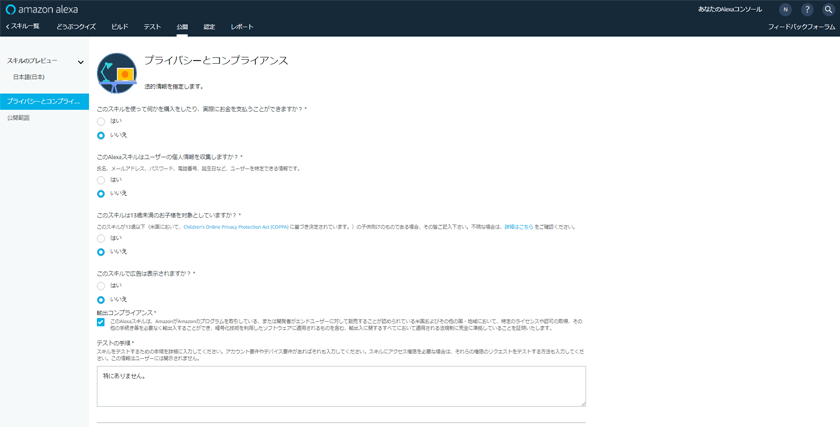
プライバシーとコンプライアンスの画面に進むため、こちらで法的情報を指定します。最後のテストの手順の欄は、スキルをテストするAmazonのスタッフに向けて、注意事項や要点を書きます。特にない場合は適当なメッセージで構いません。
全ての内容を確認したら、「保存して続行」をクリックします。
4.ベータテストをする
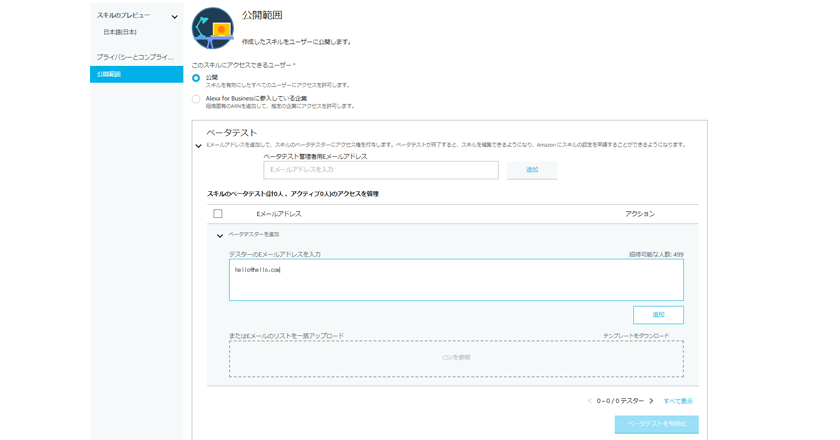
スキルの公開範囲を指定に進みます。企業内部で使う場合等、特別な用途以外は「公開」を選びましょう。ベータテストの欄は、実際にAmazon Alexaを搭載したスピーカーでテストをするために、Eメールアドレスを指定してスキルへのアクセス権限を付与します。Alexaアプリに登録しているメールアドレスを入力してください。「追加」と「ベータテストを有効化」をクリックしたら「保存して続行」で終わります。

テスト用にアクセス付与のメールが届きました。日本向けスキルの場合は「JP customers: ~」 の下のリンクをクリック。Alexaアプリに飛ぶので、有効化してテストしましょう。
5.スキルを公開する
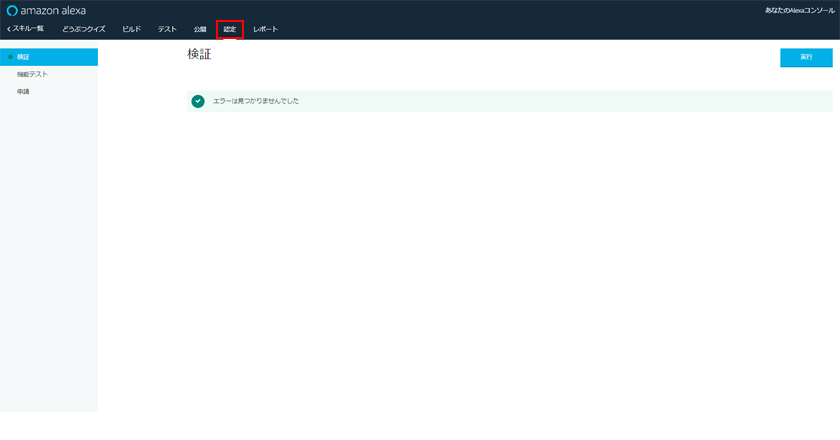
テストして問題なければ、またAmazon developer サイトに戻り、上のメニューから「認定」を選択し先に進みましょう。「実行」をおして問題がなければ上画像のように表示されます。
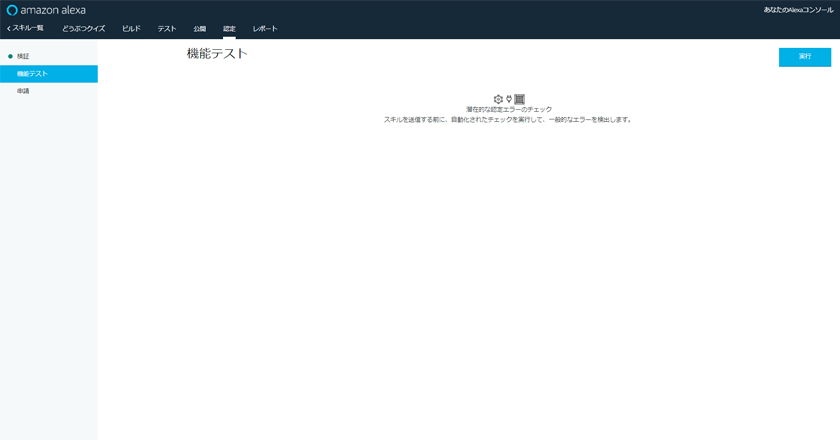
続いては「機能テスト」を行っていきます。こちらも「実行」を押して次へ進みましょう。
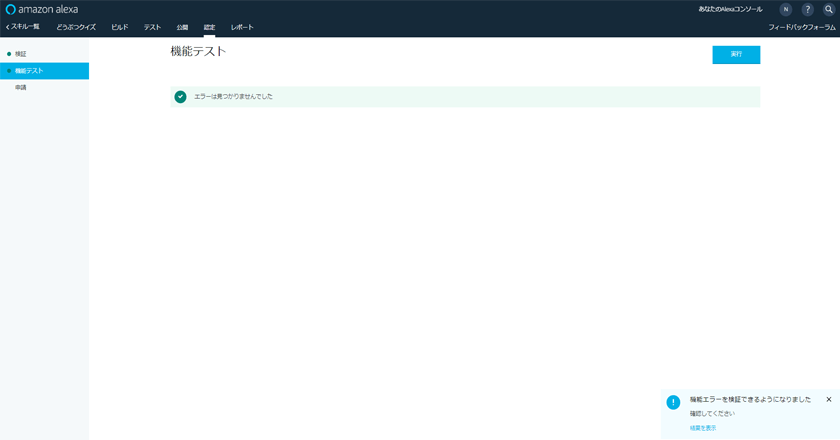
機能テストも問題なければ上画像のように表示されます。
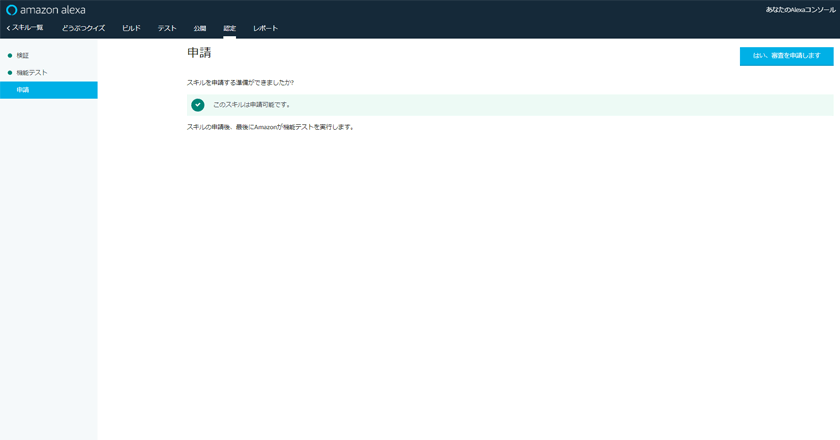
以上で左側メニューにある「検証」と「機能テスト」の両方とも緑なりました。「このスキルは申請可能です。」と書いているので申請可能となっています。では、「はい、審査を申請します」ボタンをクリックしてください。
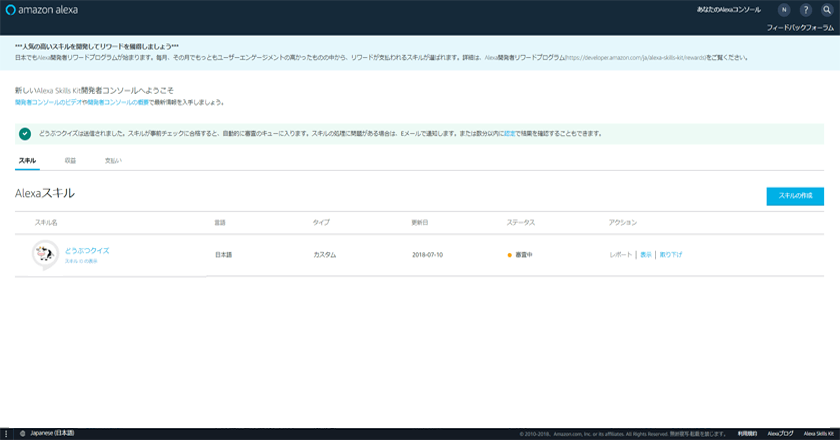
無事に申請を行いました。申請したスキルが一覧の画面に表示され、ステータスが「審査中」と書いてあります!これで通過すればいよいよ公開となります。お疲れ様でした!

申請後は数分でAmazon Alexaからメールが届きます。こちらは英語でのメールとなりますが、簡単に言うと「スキルの審査を受け付けました」という内容が書いてあるので、結果を待ちましょう!
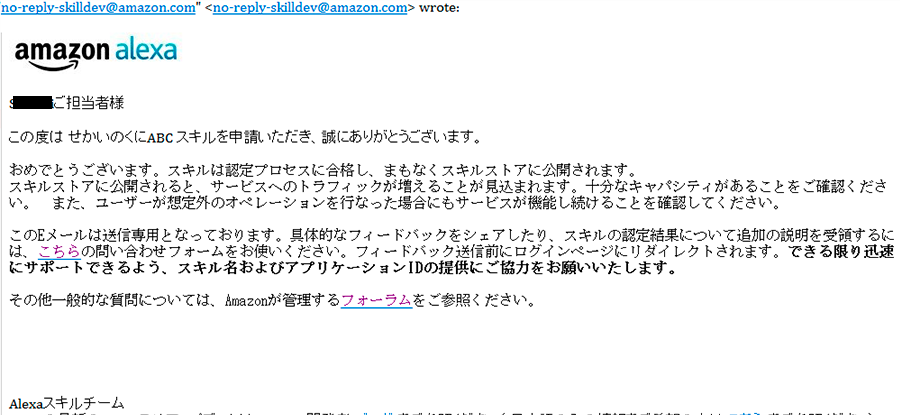
審査結果は1ー2日以内にメールで届くので待ちましょう。審査に通った場合、上画像のようなメールが届きます!特に問題がなければ申請の翌日に公開されるということもありますよ。スキルを編集したい場合は、1度公開を止めて再度申請し直す必要があるので、できるだけしっかりと作り込みましょう。
この記事を読んだ人はこんな記事も読んでいます
- Invocableスキル開発マニュアル
-
-
スマートリモコン部門

- SwitchBot Hub Mini¥3,980
- いまの家電そのままでスマートスピーカーと連携して音声だけで操作ができる定番ガジェット
- Amazonで見る
- 商品の口コミを見る
-
スマートプラグ部門

- Merossスマートタップ¥3,184
- コンセント+USBポートが4つ!このスマートプラグだけで色んな家電をスマート化できる
- Amazonで見る
- 商品の口コミを見る
-
スマートロック部門

- Qrio Lock¥25,300
- 玄関に取り付けるだけでスマホを持ってるだけでオートロック化、遠隔で解施錠が可能になる
- Amazonで見る
- 商品の口コミを見る

- 初めての人向けのエントリーモデル部門
- Amazon Echo Dot(3rd)¥5,980
- Alexa搭載のスマートスピーカー。Echoシリーズの中でも最安値のモデルだが、基本的なことはすべてできるコスパ抜群の商品。
- Amazonで見る
- 口コミを見る